



![]() English ● Impressum-Datenschutz ● Startseite ● Features ● Was ist neu bei CED 5? ● ASD ● Bestellen
English ● Impressum-Datenschutz ● Startseite ● Features ● Was ist neu bei CED 5? ● ASD ● Bestellen
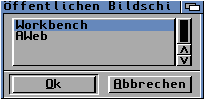 CygnusEd kann als Fenster auf dem Workbench-Bildschirm oder einem beliebigen öffentlichen Bildschirm geöffnet werden. Welcher Bildschirm benutzt wird, läßt sich komfortabel auswählen. CygnusEd kann auch seinen eigenen Bildschirm öffnen und diesen als öffentlich freigeben.
CygnusEd kann als Fenster auf dem Workbench-Bildschirm oder einem beliebigen öffentlichen Bildschirm geöffnet werden. Welcher Bildschirm benutzt wird, läßt sich komfortabel auswählen. CygnusEd kann auch seinen eigenen Bildschirm öffnen und diesen als öffentlich freigeben.
Die Bildschirmfarben, die Textschriftart, die Textfarben und der Darstellungsmodus sind frei wählbar. Die für AmigaOS 3.x gedachte Version von CygnusEd verwendet eigene, besonders schnelle Routinen zum Anzeigen des Textes.
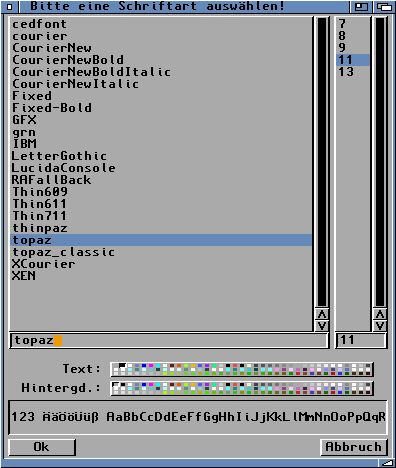
Jede beliebige Taste auf der Tastatur kann mit Makrofunktionen belegt werden. Es ist auch möglich, eine Makrofunktion durch eine Folge von Tastendrücken aufzurufen. Ein Makro kann beliebige Menüfunktionen oder ARexx-Skripte aufrufen, andere Makros oder auch nur Buchstaben im Dokument einfügen. Makros können bis zu 4000 Einzelfunktionen aufrufen. Für welche Tastenkombination man ein Makro eingibt, und für wieviele weitere Makrofunktionen noch Platz im Makropuffer ist, wird beim Eingeben angezeigt.

Ein einer Tastenkombination zugewiesenes Makro kann jederzeit ersetzt werden. CygnusEd zeigt eine Warnung an, wenn ein neu einzugebendes Makro ein bereits mit einer Tastenkombination verbundenes Makro ersetzen würde.

Makrodefinitionen können geladen und gespeichert werden; sie können mit dem Programm "MetaMac" bearbeitet werden.
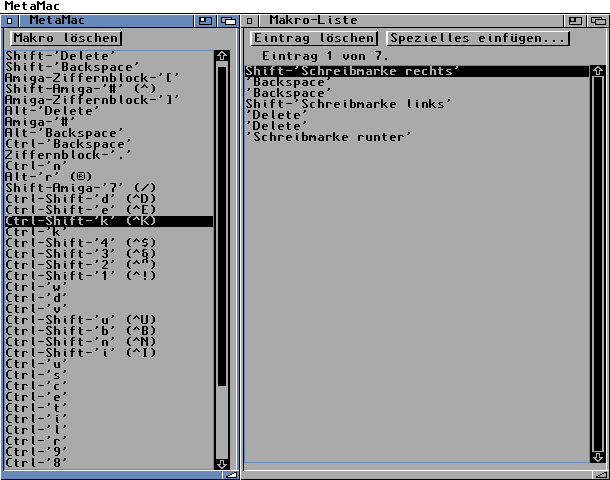
Die Prozesspriorität von CygnusEd ist individuell einstellbar oder kann von dem Programm übernommen werden, von dem CygnusEd gestartet wurde.
Beim Speichern von Dateien können Piktogramme erzeugt werden, in denen gespeichert wird, wo sich die Schreibmarke beim Speichern befand, wie die Tabulatoreinstellungen ausgesehen haben, usw. Diese Informationen werden beim Laden der Datei ausgewertet und übernommen. Auf Wunsch werden Dateien in regelmäßigen Abständen automatisch gespeichert. Wie groß die Abstände sind, läßt sich einstellen. Beim Überschreiben von Dateien kann ausgewählt werden, ob eine Datei direkt überschrieben wird, eine Sicherheitskopie angelegt werden soll, oder zunächst in eine Zwischendatei gesichert werden soll, die bei erfolgreicher Speicherung die zu überschreibende Datei ersetzt. CygnusEd prüft beim Speichern einer Datei nach, ob sich diese Datei seit dem letzten Speichern geändert hat und fragt gegebenenfalls nach, ob sie ersetzt werden soll.

CygnusEd kann dauerhaft im Hintergrund laufen und wird erst auf Wunsch durch eine Tastenkombination aktiviert.
Der Mauszeiger wird beim Tippen verborgen und erscheint wieder, sobald man die Maus bewegt.
Es ist einstellbar, ob die Schreibmarke blinkt oder nicht. Die Schreibmarke blinkt nur, wenn sie nicht gerade bewegt wird oder gerade Text eingegeben wird.
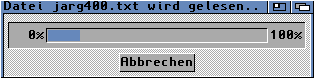 Beim Speichern, Laden und Drucken kann auf Wunsch eine Fortschrittsanzeige eingeblendet werden.
Beim Speichern, Laden und Drucken kann auf Wunsch eine Fortschrittsanzeige eingeblendet werden.
Alle Einstellungen lassen sich laden und speichern. Die Einstellungen können so gespeichert werden, daß sie zu einer bestimmten Art von Dokument passen. Hat man es z.B. mit einem Dokument zu tun, dessen Name mit ".c" endet, kann man die zu dieser Dateiendung passenden Einstellungen direkt laden.
Der Tabulatorabstand ist zwischen 1-10 Leerzeichen pro Tabularzeichen direkt anwählbar, aber die Tabulatorstops lassen sich auch vollkommen frei wählen.
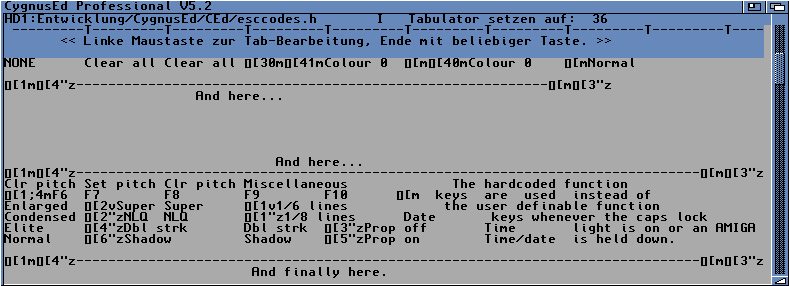
Änderungen am Tabulatorabstand verändern nicht den Inhalt des Dokumentes: CygnusEd wandelt niemals Tabulatoren der Einfachheit halber in Leerzeichen um. Eine Zeile kann beim Eintippen automatisch umgebrochen werden, wenn sie eine bestimmte Länge erreicht hat. Nach wievielen Zeichen umgebrochen werden soll, ist frei einstellbar. Ob der Bildschirminhalt beim Bewegen des Rollbalkens sanft verschoben werden soll, oder so schnell wie es geht, läßt sich in mehreren Stufen einstellen. Auf Wunsch kann man die Schreibmarke frei über den Bildschirm bewegen anstatt sie dem Inhalt der einzelnen Textzeilen folgen zu lassen. An die Zeilen werden beim Eintippen von weiteren Zeichen gegebenenfalls Leerzeichen angefügt. Auf Wunsch werden statt ein Tabulatorzeichen einzufügen die entsprechende Anzahl Leerzeichen eingefügt. Dabei wird nicht starr eine feste Anzahl Leerzeichen eingefügt, sondern nur so viele Zeichen, wie nötig sind um die nächste Tabulatorposition zu erreichen.
Auf Wunsch kann eine Datei für weitere Änderungen gesperrt werden; ist eine Datei für das Schreiben oder Löschen gesperrt, wird sie so geöffnet, daß sie im Editor als nicht veränderbar erscheint.
Wird eine Textzeile mit einer Zeilenschaltung abgeschlossen, wird auf Wunsch die Schreibmarke in der nächsten Zeile eingerückt. Beim Lesen und Schreiben von Dateien können die am Ende jeder Textzeile erscheinenden Abschlußzeichen automatisch gewandelt werden. CygnusEd unterstützt die unter Unix, dem Apple Macintosh und auf IBM PCs gebräuchlichen Zeichen und Zeichenfolgen, die eine Zeile abschließen. Welches Format erwartet wird, kann CygnusEd automatisch beim Lesen einer Datei ermitteln, aber man kann es auch direkt einstellen.
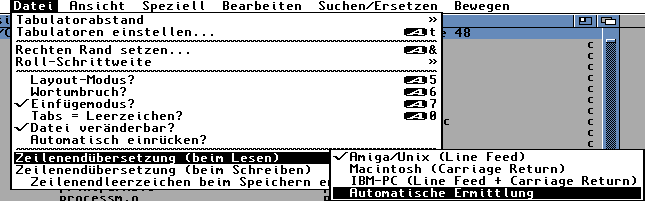
CygnusEd verwaltet mehre geladene Dokumente in einem gemeinsamen Fenster. Die Dokumente erscheinen als "Ansichten", die sich vertikal frei verschieben lassen. Jedes Dokument läßt sich in mehrere Ansichten unterteilen.
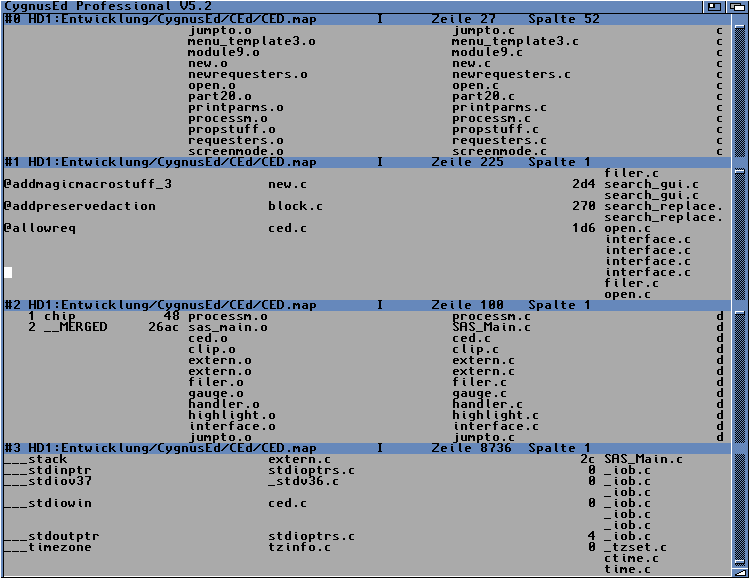
Zu jeder Ansicht wird eine Statuszeile angezeigt, für die man wählen kann, was sie anzeigt: Dateigröße, Anzahl der Änderungen, ASCII-Code des Zeichens unter der Schreibmarke, Anzahl der Seiten im Dokument, usw.
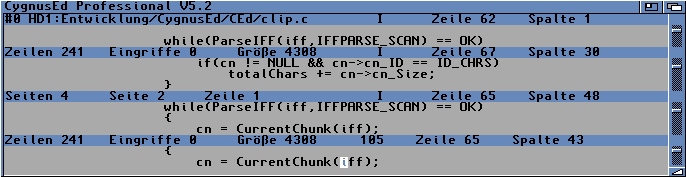
CygnusEd kann bei der Textausgabe bestimmte nicht druckbare/sichtbare Zeichen (Tabulator, Zeilenende, Leerzeichen) durch andere Zeichen ersetzen.
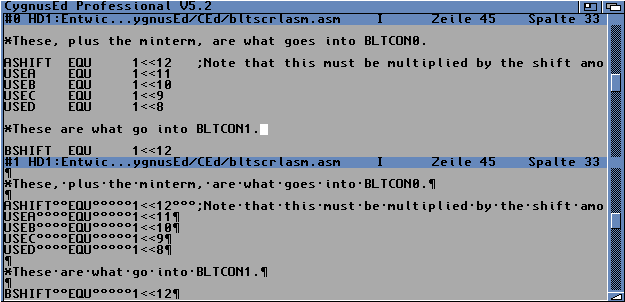
Auf Wunsch können Escape-Sequenzen bei der Ausgabe zusammengefaltet werden, sodaß jeweils nur ihr erstes Zeichen erscheint.
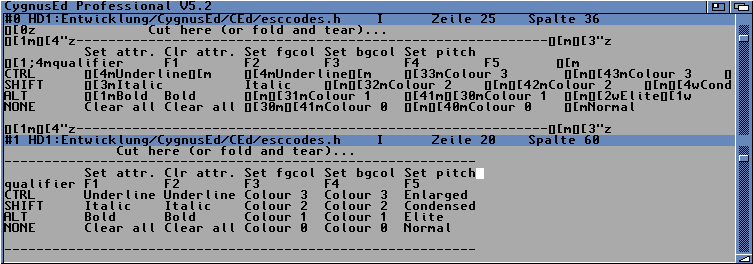
Die einzelnen Zeilen des Dokumentes können beliebig lang sein, im Extremfall kann das Dokument aus nur einen einzigen langen Zeile bestehen.
Textblöcke lassen sich umformatieren, sodaß ihr Inhalt die maximale Zeilenbreite komplett füllt, entweder mit Flatterrand oder im Blocksatz.
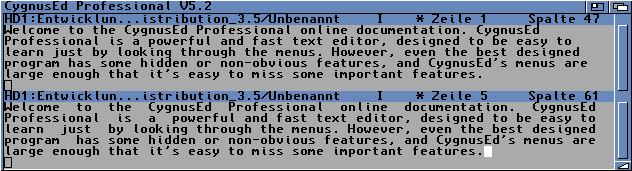
 ARexx-Befehle lassen sich direkt eingeben oder auf die Funktionstasten legen. Die Belegung der Funktionstasten läßt sich laden und speichern. Die Ausgabe der ARexx-Befehle kann in eine Datei umgelenkt oder in einem Konsolenfenster ausgegeben werden.
ARexx-Befehle lassen sich direkt eingeben oder auf die Funktionstasten legen. Die Belegung der Funktionstasten läßt sich laden und speichern. Die Ausgabe der ARexx-Befehle kann in eine Datei umgelenkt oder in einem Konsolenfenster ausgegeben werden.
Die ARexx-Schnittstelle von CygnusEd unterstützt mehr als 180 Befehle. Es gibt eine direkte Anbindung an das scmsg-Programm des SAS/C-Compilers.
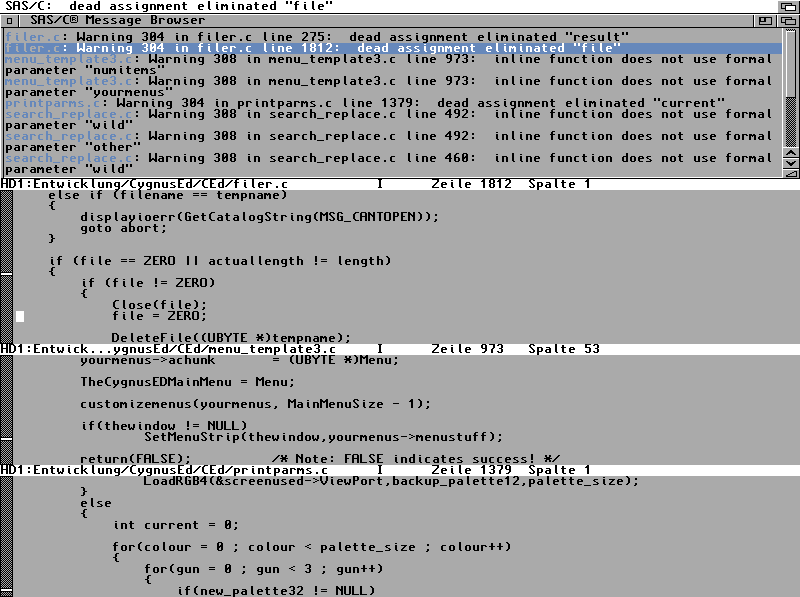
Buchstaben lassen sich über die Angabe ihres ASCII-Codes eingeben. Der Code kann als Dezimalzahl und in anderen Darstellungen (Hexadezimal, Oktal) eingegeben werden.
Der Zeileninhalt läßt sich innerhalb der maximalen Zeilenbreite zentriert formatieren.
Texteingaben, Menüs und Makros können beliebig oft wiederholt werden; dazu muß man nur eingeben, wie oft eine Funktion wiederholt werden soll und danach die Funktion (Texteingabe, Menü oder Makro) wählen.
CygnusEd findet das zu einer Klammer oder einem 'C'-Kommentar gehörende Gegenstück: () [] {} /* */.
Bis zu drei Sprungmarken pro Ansicht können gemerkt und angesprungen werden. CygnusEd merkt sich, wo die Sprungmarken zu finden sind, auch wenn das Dokument durch Hinzufügen und Löschen von Zeichen geändert wird. Die Positionen der Sprungmarken werden mit den Piktogrammen der Dateien gespeichert.
Textblöcke lassen sich markieren, kopieren, ausschneiden, einfügen, speichern und ausdrucken. Ein Block muß nicht aus einer zusammenhängenden Folge von Textzeilen bestehen, er kann auch aus einer Anzahl von Spalten bestehen (vertikaler Block).
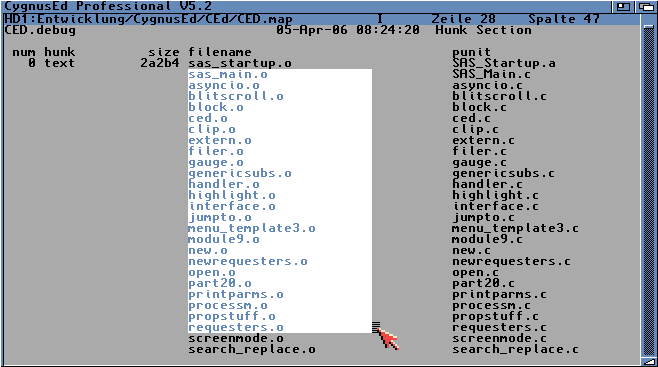
Markierte Textblöcke können eingerückt und ausgerückt werden. Textblöcke lassen sich automatisch korrekt eingerückt in den Text einfügen. Einrücken und Ausrücken von einzelnen Zeilen ist auch direkt möglich Tabulatoren und Leerzeichen und markierten Textblöcken können in einander konvertiert werden. Leerzeichen und Zeilenrücklaufzeichen am Ende von markierten Textblöcken können entfernt werden. In einem markierten Text vorhandene UTF8-Sequenzen können direkt in einzelne ISO 8859 Latin 1 Zeichen konvertiert werden. Wörter lassen sich einzeln als Textblock markieren, löschen und zurückholen. Auch die Groß- und Kleinschreibung von Textblöcken, Worten und Buchstaben läßt sich ändern.
 Die Funktion zum Suchen und Ersetzen von Zeichenketten kann nach einzelnen Zeichenketten suchen, oder auch nach zusammenhängenden Worten. So läßt sich z.B. nur die Variable "i" suchen und ersetzen, ohne dabei das Wort "include" mit zu verändern.
Die Funktion zum Suchen und Ersetzen von Zeichenketten kann nach einzelnen Zeichenketten suchen, oder auch nach zusammenhängenden Worten. So läßt sich z.B. nur die Variable "i" suchen und ersetzen, ohne dabei das Wort "include" mit zu verändern.
Die Such- und Ersetztexte können bis zu 500 Zeichen enthalten. Die Such- und Ersetzfunktion merkt sich bis zu 20 vorher benutzte Such- und Ersatztexte, durch die mit den Cursortasten geblättert werden kann. Such- und Ersatztexte können über den Zwischenspeicher (Clipboard) ausgetauscht werden und werden auch in Makros übernommen. Das Fenster der Such- und Ersetzfunktion ist komplett über die Tastatur steuerbar. Die Größe des zu durchsuchenden Textes läßt sich auf den markierten Block einschränken. Die Suchfunktion ist nicht auf das aktive Dokument beschränkt, sondern kann automatisch alle geladenen Dokumente durchsuchen. Es kann nicht nur nach Zeichenfolgen im Text gesucht werden, sondern auch nach Text, der zu einem durch einen regulären Ausdruck beschriebenen Muster paßt. Der gefundene Text kann als Block markiert werden.
Der Such- und Ersatztext kann Ausdrücke wie \r, \n oder auch \xAB enthalten, die bei der Suche in die entsprechenden Binärdaten übersetzt werden. Beim Suchen und Ersetzen kann entweder bei jedem gefundenen Text nachgefragt werden, ob er ersetzt werden soll, oder es können alle gefundenen Texte auf einmal ohne Nachfrage ersetzt werden.
Alle Änderungen am Text (wie z.B. Texteingabe, Einfügen von Dokumenten, Suchen und Ersetzen, usw.) lassen sich durch eine Undo/Redo-Funktion rückgängig machen, bzw. wiederholen. Wieviele Undo/Redo-Schritte möglich sind, und wieviel Speicher dafür reserviert werden soll, ist frei einstellbar. Steht nicht mehr genug Speicher zur Verfügung, um eine Änderung am Dokument durchzuführen und sie auch rückgängig machen zu können, wird die Änderung vorsorglich abgebrochen und eine Fehlermeldung angezeigt.
In welcher Zeile die Schreibmarke erscheint, läßt sich direkt eingeben (z.B. Sprung zu Zeile 400). Es ist auch direkt anwählbar, auf welchem Zeichen die Schreibmarke erscheint (z.B. Sprung zum 300. Zeichen der Datei). In beiden Fällen kann die Positionsangabe auch relativ zum Ende der Datei erfolgen. CygnusEd merkt sich beim Sprung zu einer neuen Seitenposition, wo die Schreibmarke zuletzt positioniert war und kann zu dieser letzten Position direkt zurückspringen. Auch die Position der letzten Änderung im Dokument wird vermerkt und läßt sich direkt anspringen.
Textblöcke lassen sich durch Anklicken und Ziehen der Maus markieren. Das Scrollrad der Maus (sofern vorhanden) wird unterstützt: dabei wird jeweils der Inhalt der Ansicht unter dem Mauszeiger bewegt.
Es werden alle 105 Tasten der aktuellen PC-Tastaturen unterstützt, einschließlich der Sonderfunktionen für Einfügen, Bild ab, Bild auf, Position 1, Ende, usw. Diese wie auch alle nicht mit Sonderfunktionen belegten Tasten lassen sich mit Makros belegen.
Dateien lassen sich öffnen, indem man ihr Piktogramm auf das CygnusEd-Fenster zieht. Eine weiter Möglichkeit zum Öffnen einer Datei ist, daß man sie markiert und dann den Workbench-Menüpunkt "Mit CygnusEd öffnen" aufruft.
Eine englischsprachige Dokumentation liegt in Form eines AmigaGuide-Dokumentes vor, das auch direkt aus CygnusEd heraus mit der "Help"-Taste aufgerufen werden kann. Alle Texte, Menüs, Eingabefenster, Fehlermeldungen sind eingedeutscht.
"Ed" ist ein Hilfsprogramm für CygnusEd, das CygnusEd startet oder ihm Dateien zur Bearbeitung übergibt. Wenn CygnusEd verborgen im Hintergrund läuft, kann er durch "Ed" aktiviert und in den Vordergrund gebracht werden. "Ed" kann alle Dateien, deren Name zu einem AmigaDOS-Suchmuster paßt, zum Laden an CygnusEd weitergeben. Werden über "Ed" Dateien gelesen, kann "Ed" so lange warten, bis die Dateien über CygnusEd bearbeitet und wieder geschlossen sind. Der komplette Quelltext für "Ed" liegt CygnusEd bei.
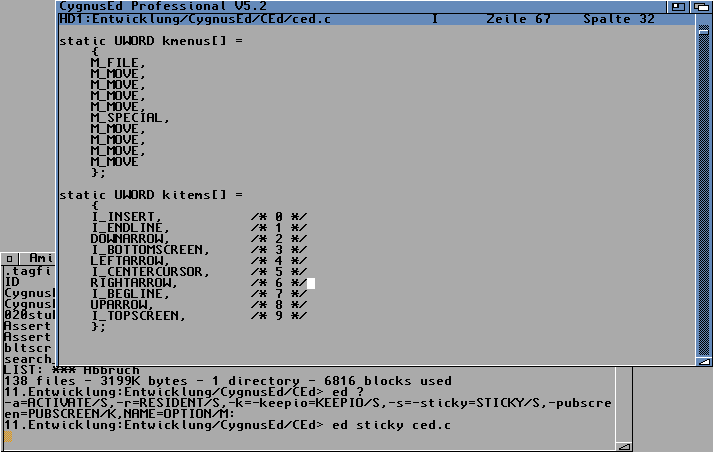
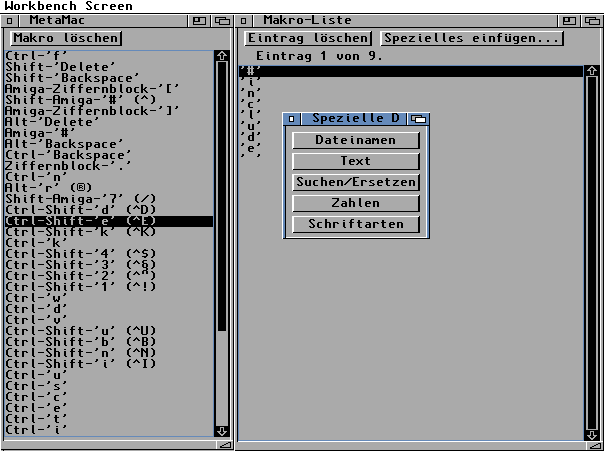 Mit "MetaMac" lassen sich die von CygnusEd benutzten Makros laden, ansehen und verändern. Alle Makros werden in einem Fenster aufgelistet. Wenn man ein Makro anwählt, erscheinen in einem anderen Fenster alle für das jeweilige Makro auszuführenden Befehle, die geändert, gelöscht oder ergänzt werden können. Die Liste aller Makros läßt sich zusätzlich auch ausdrucken.
Mit "MetaMac" lassen sich die von CygnusEd benutzten Makros laden, ansehen und verändern. Alle Makros werden in einem Fenster aufgelistet. Wenn man ein Makro anwählt, erscheinen in einem anderen Fenster alle für das jeweilige Makro auszuführenden Befehle, die geändert, gelöscht oder ergänzt werden können. Die Liste aller Makros läßt sich zusätzlich auch ausdrucken.
"RecoverCEDFiles" dient zum Retten von Dokumenten, die CygnusEd geladen hatte, als ein Systemabsturz einen Neustart des Rechners bewirkt hatte. Bricht man den Systemstart frühzeitig ab, kann "RecoverCEDFiles" im Speicher des Amigas nach den in CygnusEd geladenen Dokumenten suchen. Gefundene Dokumente können dann direkt abgespeichert werden. Änderungen sind damit nicht unbedingt verloren, wenn der Rechner abgestürzt ist.


